常见命令
- 命令分类,查看帮助:
- 查看文件、目录
- 操作文件与目录
- 查看文件
- 文本编辑命令:vim
命令分类,查看帮助:
-
type:用来查看命令的分类
- 内置命令(shell内置的) 查看帮助:help 命令名
- 外部命令 :man 命令 或者–help
- 屏幕命令:
翻屏 :
下一页 space
上一页 b
下一行 j
上一行 k
查找 :
/keyword
n 下一个
N 上一个
退出:
q
- 屏幕命令:
-
which : 显示命令的位置
which ls/bin/ls -
whatis 命令 :查看命令的作用
查看文件、目录
- ls : 查看当前工作目录下的文件
语法规则:ls [选项]
-a 列出所有的文件,包括以 . 开头的隐藏文件
-l 以长格式显示文件的详细信息
-r 递归显示 即,目录下的目录都显示
-
ls / : 查看根目录下的相关文件
目录 存储的文件分类 /bin : 可执行文件,用户命令 /boot : 系统启动文件,内核 /dev : 设备文件,将外界的媒介放在这里可以将外界设备挂载进来再进行操作文件:mount /dev/cdrom /media /etc : 配置文件 /home : 用户的家目录 /lib : 库文件 /media : 挂载点目录,外部媒介 /ment : 挂在点目录,临时系统文件 /opt : 安装可选文件 /usr : 安装外部软件包 /sys : 伪文件系统 /tem : 临时文件目录 可能会被清空 -
pdw :查看当前工作目录
-
cd :切换工作目录
工作路径 :
- 绝对路径: 从根目录开始的路径,如,配置文件的路径:/etc
- 相对路径:从当前路径出发的位置,其中 . 表示当前工作目录, …表示上一级目录
项 含义 cd 将工作目录变为根目录下的root目录 cd- 将目录变为先前的工作目录 d ~username 将目录更改为username 的root下目录 -
date :查看日期时间的相关内容
操作文件与目录
- 通配符:
*:匹配任意多个字符
?:匹配任意一个字符
[adf]: 匹配其中一个字符
文件的三种时间:
最后一次访问时间
最后一次修改时间:内容数据修改
最后一次改变时间:内容数据或元数据的改动
文件分为两种数据:
内容数据
元数据: 除了文件内容本身
-
cp :复制文件(目录 要使用-r 以完成递归复制)
cp [选项] 源文件路径 复制到的路径
cp [选项] 源文件路径 复制到的路径再加新的文件名 #完成了复制和重名名-r :递归操作,复制目录
-
scp :网络文件复制操作
scp -r x/ root@192.168.183.4:/home #完成将x目录下所有文件拷贝到了IP地址为192…183.4的用户的/home目录下 scp-r root@192.168.183.4:/home /home #将IP地址下的文件拷贝到本机/home下 -
mv :移动和重命名文件和目录
mv 1.txt 2.txt #重名名了1.txt -
mkdir :创建目录
mkdir dir1 dir2 #在当前工作目录下创建了dir1 dir2 两个目录-p /ed/fe :创建目录的目录,即/ed不存在时也会一并创建
-p /er/{a,b} -
touch :创建和修改文件
touch 1.txt #有则修改它的改变时间 没有则创建这个文件 -
rm : 删除文件和目录
-r :递归删除 出现目录的时候使用
查看文件
-
cat : 一次性查看该文件的所有内容
-
less : 分屏查看一个文本信息,一次只显示一页 空格切换到下一行,退出q
-
more : 分屏查看一个文本信息,一次只显示一页 空格切换到下一个版面,退出q
-
sort :对查看的文件进行排序输出
-
grep :在文件内容中,查找并打印相匹配的行
^ 则以……开头, $ 以 什么结尾
-
head :打印文本的前面一部分
-n 来调整输出的行数,如head -10 q.txt ,则输出前10行
-
tail :打印文本最后面一部分
-n 同head
-f 实时显示最后几行 -
find : 查找文件
find pass* #在当前目录查找以pass开头的文件 -
| : 管道
将前一个命令结果的输出当作第二个命令的输入
如:ls -l /usr/bin |less
表示将ls的结果分屏显示
如果要某个文件的第几行,则可以
head -9 profile |tail -1 -
wc : 打印一个文件的行数、字数、字节数
wc ls -output.txt
7902 64566 503634 ls-output.txt
文本编辑命令:vim
-
vim ~/.vimrc 下配置本用户的vim
-
有三种模式:
命令模式:任何一个键都当作命令
文本输入模式 :任何输入都当作字符
末行模式 :任何输入都是命令进入编辑模式的按键 操作的作用 i 在光标位置前插入 I 在光标所在行最前面插入 a 在光标后插入 A 在光标所在行最后面插入 o 在光标所在行下一行新加一行进行插入 O 在光标所在上一行新加一行进行输入
在命令模式下
移动位置
移动光标:j 下一行 k 上一行 h 左移一格 l 右移一格
G 移动到文件最后一行
H 移动到第一行
L 移动到屏幕最后一行行首
数字+G 移动到指定行
w 向后一佛那个一个字
#tips 默认打开vim显示行号,要修改当前用户的配置
vim ~/.vimrc
然后
set nu
就可以默认显示行号了
set ts=4
tab 键往后缩进4个空格
-
命令模式下编辑文本
x: 删除光标后一个字符,相当于del 多删就加数字,如2x删除两字符
X: 删除光标前一个字符,相当于backspace
d : 剪切所在的行
dd : 删除所在的行
d0 :删除光标前本行的内容,不包含光标的内容
dw :删除所在光标的单词
u : 撤销上一步
. : 重复上一次命令
v :选中某行
> :整体缩进
yy : 复制当前行, n yy 复制光标开始的n行
进入末行模式:
. , 行号y 表示从光标位置到n行 进行复制
p : 粘贴
/ :查找
n 下一个查找的对象
替换: 在末行模式下 : %s/after/before 全局替换after为before 其中%为全局的意思,s为查找替换
:!后可以加在外面可以执行的命令 -
保存退出:
命令模式下 : ZZ
末行模式下: wq
x
不保存退出:
末行模式下: q! -
文本处理
• cut : 分割
-d +条件 : 以这个条件去切你要处理的内容
-f +n :取回第几个片段
如: echo"1,2,3,4,5’’ |cut -d’,’ -f1
1
• sort : 排序
-n 数值排序
-r 降序排序 -
引号问题:
1.反引号 ` 命名的替换
2.单引号 ‘ 强引号
3.双引号 “ 弱引号
更多推荐
linux操作基础命令(1)-命令分类,查看文件、目录,vim

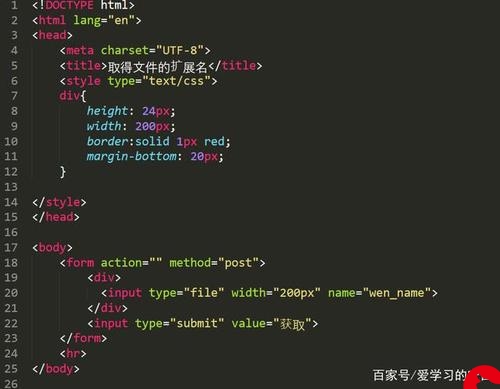













发布评论